Sharp OZ-590 User Manual
Page 44
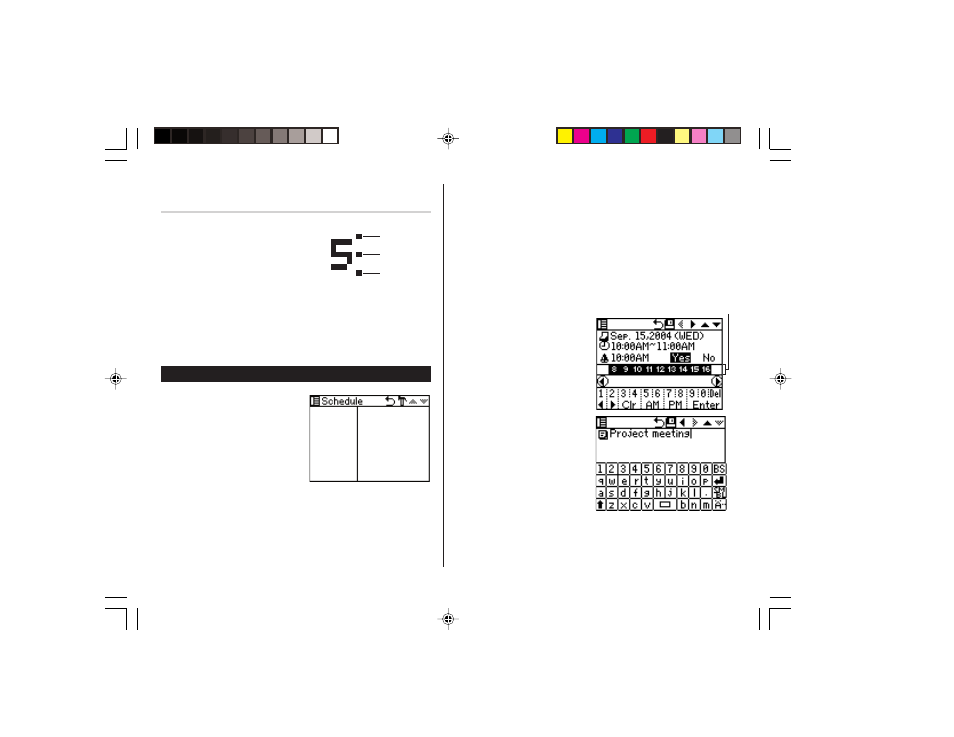
S-8
programa
cosas a hacer
aniversario
Verificación de las introducciones en los modos de
programa, cosas a hacer, y aniversario
Las introducciones de programa,
cosas a hacer o aniversario se
indicarán como puntos en el lado
derecho del número del día.
En este ejemplo, una o más
introducciones en los tres modos
existen en el día 5.
Para verificar introducciones, dé dos toques en el día deseado.
4. Dé un toque en el día deseado del calendario, o ponga la fecha
utilizando las teclas de números. Dé un toque en “09152004”, por
ejemplo, para poner la fecha de introducción de septiembre 15,
2004.
5. Cuando termine, dé un toque en ≈ para poner el cursor en el
campo siguiente. En el centro de la pantalla aparece un teclado de
tiempo.
6. En el campo “Time”, dé un toque en la hora de comienzo de un
acontecimiento utilizando el teclado de punto integral.
7. Ponga el cursor en la hora final
de este acontecimiento, y luego
introduzca la hora final.
Cuando termine, dé un toque en
≈ para mover el cursor al
campo de la hora de alarma.
8. Para poner la alarma para este
acontecimiento, dé un toque en
“Yes”, introduzca la hora de
alarma (“9:30”, por ejemplo), y
luego dé un toque en ≈ para
pasar al campo de descripción.
• Si no se desea ninguna
alarma, dé un toque en “No”
para pasar a la introducción
de la hora de alarma.
9. Introduzca una descripción para este acontecimiento utilizando las
teclas del alfabeto.
Modo de programa de actividades
1. En el menú principal, dé un toque
en g para entrar en el
modo de programa.
2. Dé un toque en “ para
seleccionar “New Entry” en el
menú.
Aparece una pantalla de
introducción de datos, con el cursor en la fecha de la introducción
que se va a establecer.
3. Visualice el mes deseado dando un toque en ∆ y/o ¬. Utilice ˚ y/
o µ para desplazar verticalmente el calendario.
Teclado de tiempo
10. Cuando termine, dé un toque en el icono æ para guardar y activar la
introducción.
OZ590_1206TB.pm65
02.12.6, 10:15 PM
8
